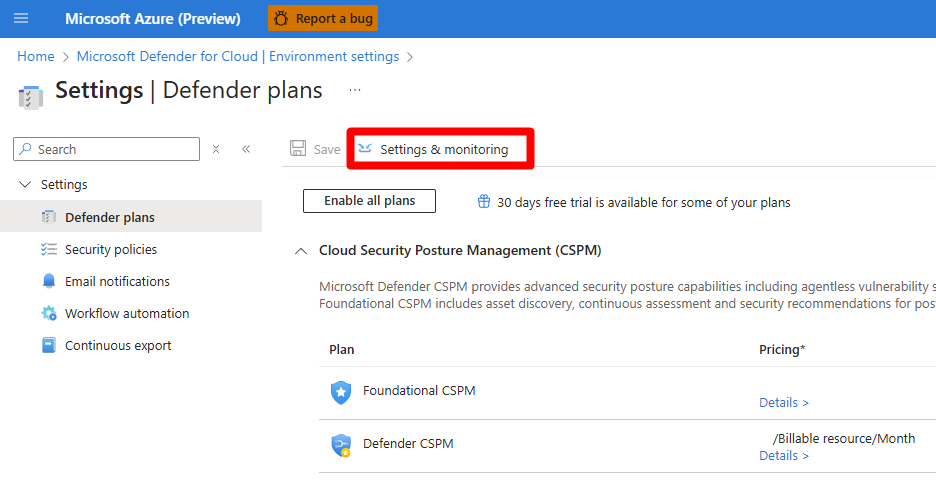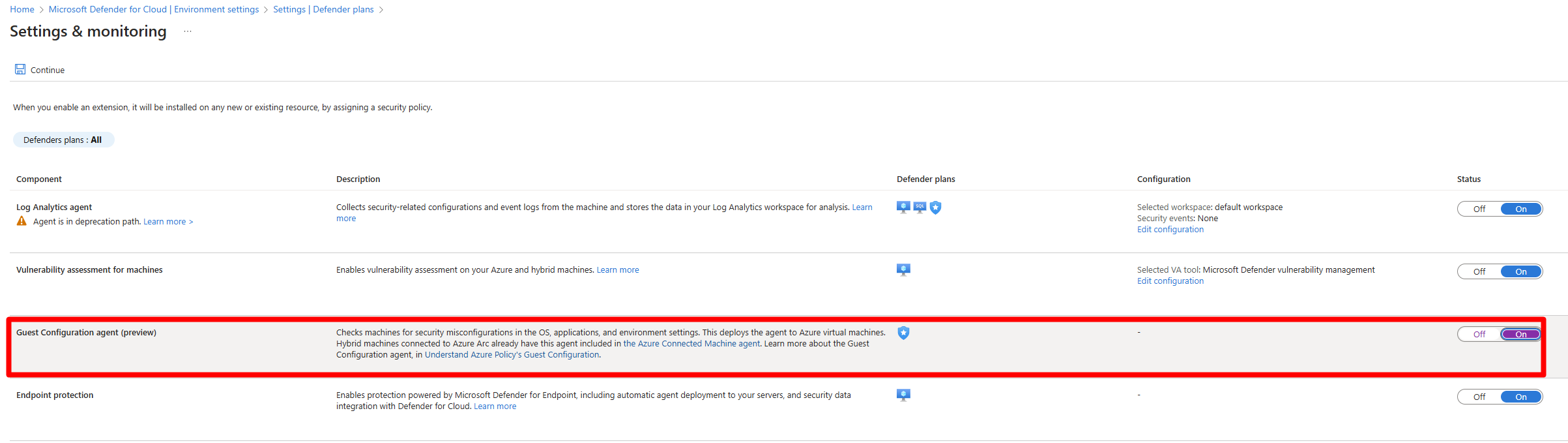Installera konfigurationstillägget för Azure-datorn
Defender för molnet utvärderar operativsystemets konfiguration mot Säkerhetsbaslinjer för Windows- och Linux-beräkning i Microsoft Cloud Security Benchmark (MCSB).
Den information som behövs för utvärderingen samlas in av Azure-datorkonfigurationstillägget (kallades tidigare gästkonfigurationen för Azure Policy).
I den här artikeln beskrivs hur du distribuerar tillägget.
Förutsättningar
| Krav | Detaljer |
|---|---|
| Planera | För att få rekommendationer för operativsystemet baserat på MCSB-beräkningssäkerhetsbaslinjer måste Defender for Servers Plan 2 vara aktiverat. |
| Datorstöd | Granska virtuella Azure-datorer som stöds och virtuella Azure Arc-datorer som kör Windows och Linux. |
| Tilläggskrav | Granska distributionskraven för tillägg för virtuella Azure-datorer. |
| Behörigheter | Om du vill visa rekommendationerna och utforska os-baslinjedata behöver du läsbehörighet för relevant Azure-prenumeration. |
Kommentar
Insamling med datorkonfigurationstillägget ersätter den äldre metoden för datainsamling som använde Log Analytics-agenten (även kallad Microsoft Monitoring Agent (MMA)). Användning av MMA stöds fram till november 2024.
Installera på AWS/GCP
För AWS/GCP-datorer installeras datorkonfigurationen som standard när du väljer Arc-etablering i AWS- eller GCP-anslutningsappen.
Installera på lokala datorer
För lokala datorer är datorkonfigurationen aktiverad som standard när du registrerar lokala virtuella datorer som Azure Arc-aktiverade virtuella datorer.
Installera på en Azure-dator
När Defender för servrar plan 2 är aktiverat kan du installera datorkonfigurationstillägget på datorer med hjälp av en Defender för molnet rekommendation.
Sök efter lämpliga rekommendationer.
- Azure-datorer: Sök efter rekommendationen gästkonfigurationstillägg bör installeras på datorer.
- Virtuella Azure-datorer: Endast på virtuella Azure-datorer måste du tilldela datorn en hanterad identitet. Det gör du genom att söka efter rekommendationen att gästkonfigurationstillägget för virtuella datorer ska distribueras med systemtilldelad hanterad identitet
Åtgärda rekommendationerna efter behov.
Konfigurera gästkonfigurationstillägget automatiskt
För virtuella Azure-datorer kan du automatiskt avetablera installation av gästkonfigurationstillägget på virtuella Azure-datorer i hela prenumerationen.
I Defender för molnet öppnar du Miljöinställningar>Dina prenumerationsinställningar>och övervakning.
Under Inställningar väljer du Gästkonfiguration.
Växla gästkonfigurationsagenten (förhandsversion) till På.
Välj Fortsätt.
När datorkonfigurationstillägget är aktiverat på datorn kan datorn sedan utvärderas mot Windows- och Linux-operativsystembaslinjer.
Gå vidare
Granska rekommendationer för os-felkonfiguration.